QQ钱包怎么设置手势密码?
1、点击手机桌面上的QQ软件,进入QQ主页,在主页界面上手势向右滑动,如下图所示。
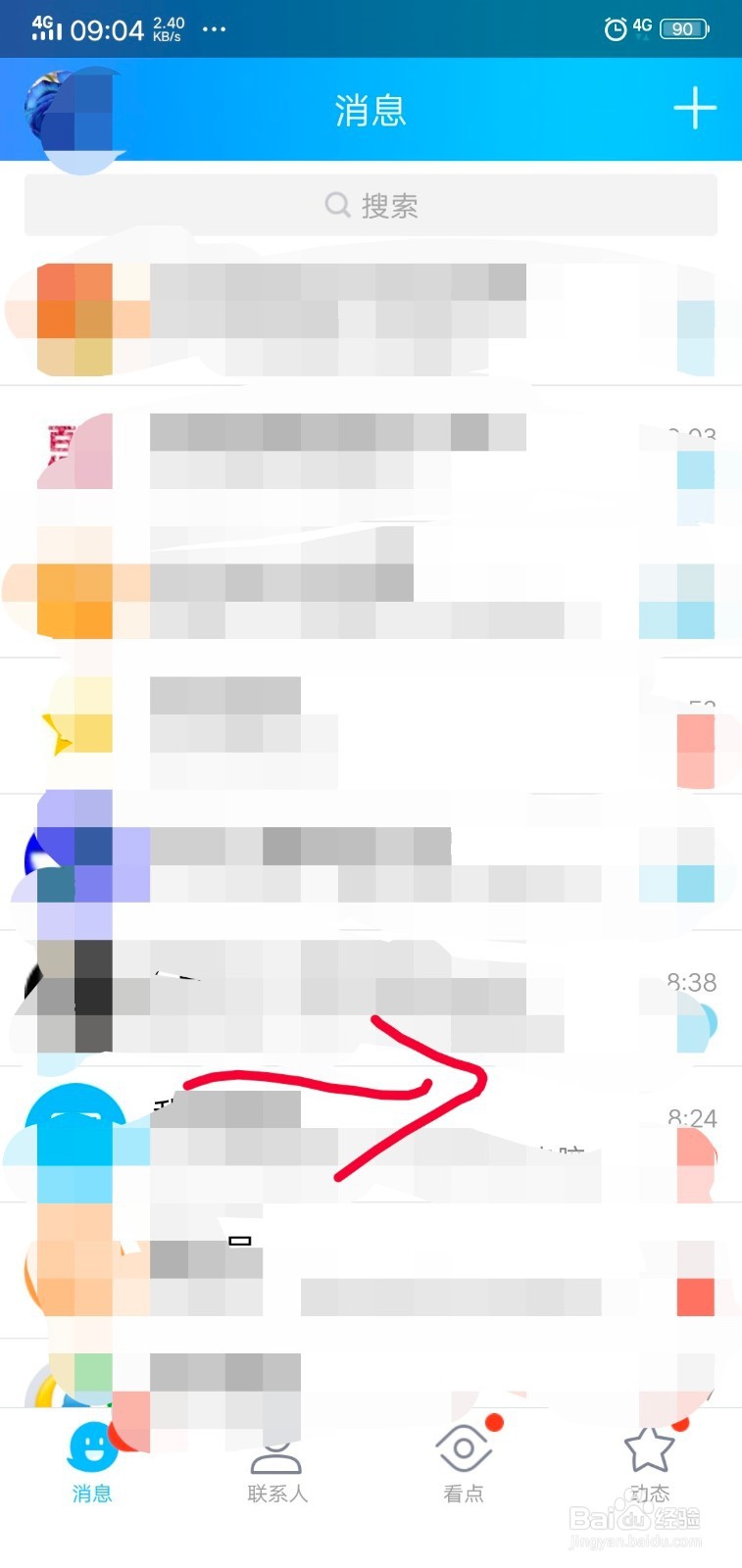
2、这时出现功能菜单,我们点击界面上的“QQ钱包”选项,如下图所示。
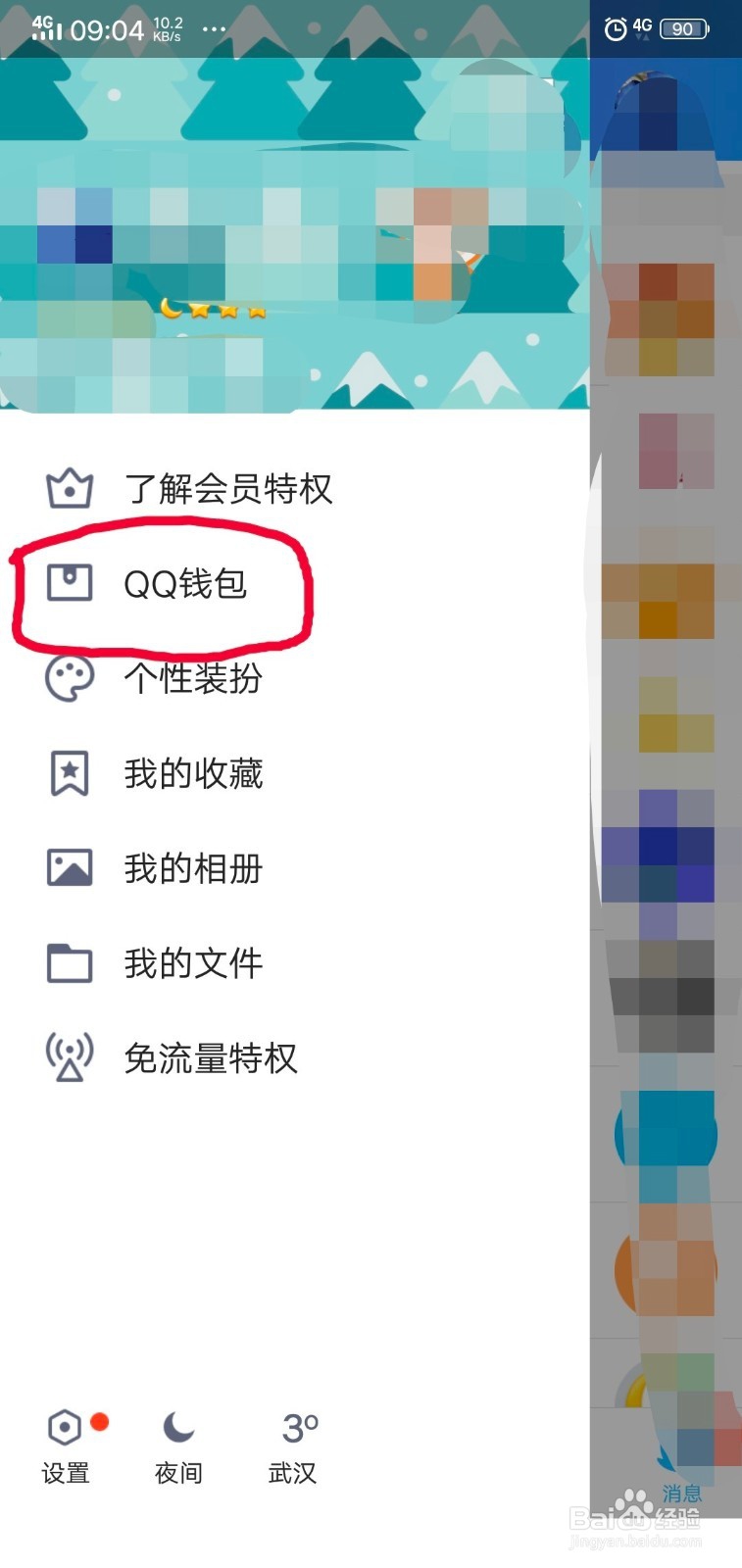
3、这时我们进入“QQ钱包”主界面,点击右上方的“设置”选项,如下图所示。
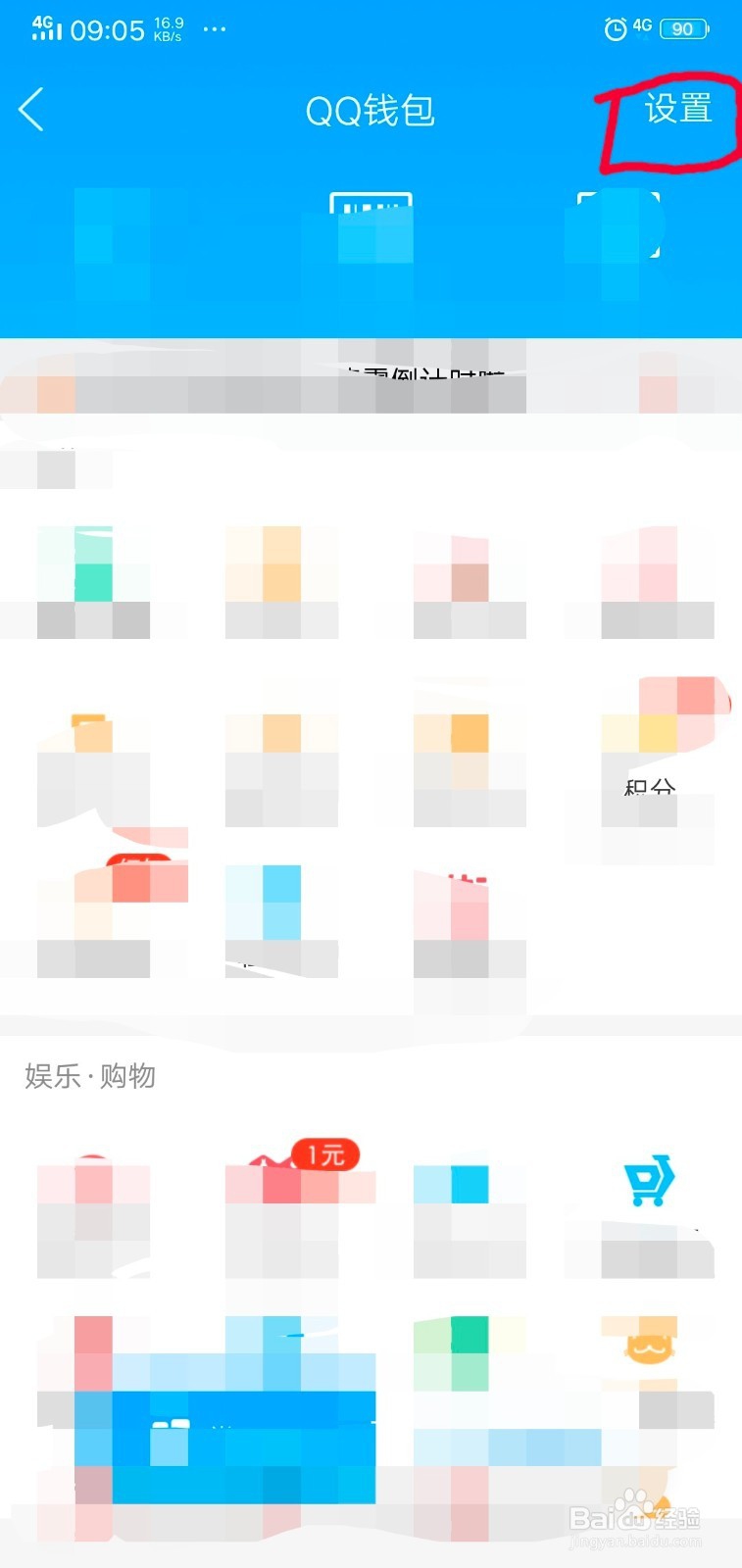
4、在设置功能选择中,有一个“钱包手势密码”选悦边项,我们点击此选项功能,如下图所示。

5、这时进入“手势密码锁定”窗口,我们点击界面上“新建手势密码”按钮,如下图所示。

6、出现一个“身份验证界面,我们按要求输入“QQ登陆密码”,然后点击右上方“完成”选项。如下图所示。
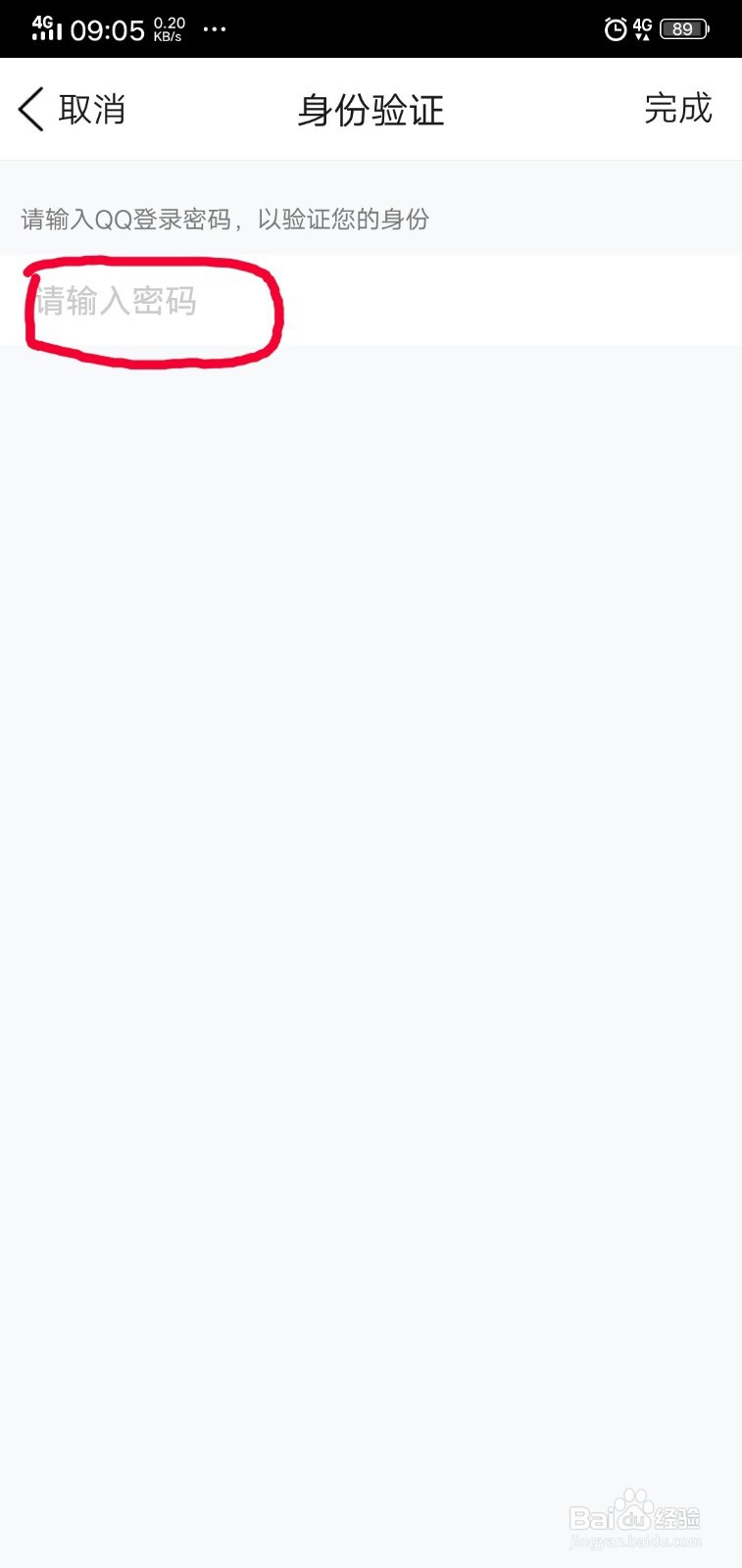
7、这时出现一个“手势密码”设置,输入手势密码,再次输入确认,如下图所示。注意:手势密码最好不要跟手机解锁密码一致,防止密码泄露。


8、这时我们看到手势密码槐温番后面的滑块已经变成绿色,说明已经开启手势密匠涛码。设置完成。

声明:本网站引用、摘录或转载内容仅供网站访问者交流或参考,不代表本站立场,如存在版权或非法内容,请联系站长删除,联系邮箱:site.kefu@qq.com。
阅读量:29
阅读量:116
阅读量:116
阅读量:190
阅读量:190